Samsung es bien conocido por implementar las cosas a su manera, por ejemplo, One UI. Incluso hoy, Samsung ofrece varias aplicaciones caseras para que sus teléfonos inteligentes brinden una experiencia perfecta. Del mismo modo, para competir con Google Assistant y otros, Samsung tiene su propio asistente Bixby. Está altamente integrado en One UI para una experiencia general intuitiva e impecable. La serie Samsung Galaxy S22 también ofrece servicios Bixby y aquí hay una guía para habilitarlo.

Debe ver: Samsung Galaxy S22 Ultra enfrenta problemas de conectividad GPS, solución próximamente
Bixby es una alternativa al Asistente de Google de Samsung, también está integrado en todos los dispositivos domésticos inteligentes de Samsung. Al igual que el Asistente de Google, Bixby también puede realizar múltiples operaciones en su dispositivo. Al igual que Google, Samsung también proporciona un botón dedicado en sus dispositivos para acceder a Bixby. Sin embargo, primero debe configurar Bixby en su dispositivo Samsung, el método para configurar Bixby en Galaxy S22 / S22 + y S22 Ultra se proporciona a continuación.
Pasos para configurar Bixby en la serie Galaxy S22
Configurar Bixby en su dispositivo es un método muy simple y puede seguir los pasos que se indican a continuación para completar el proceso.
- Mantenga presionado el botón Bixby dedicado proporcionado en su dispositivo para abrir Bixby. Presiona Siguiente.
- Puede seleccionar el idioma que desee haciendo clic en inglés.
- Ahora debe iniciar sesión en su cuenta de Samsung para seguir adelante.
- Se le darán opciones como crear un acceso directo en la pantalla de inicio o tocar dos veces la tecla dedicada para acceder a Bixby. Seleccione el que desee y haga clic en Listo.
- Ahora puede tener una opción para configurar la activación por voz para iniciar sesión en Bixby. Puede configurarlo siguiendo las instrucciones en pantalla si lo desea.
- Después de configurarlo, toque Listo.
Ahora puede acceder a Bixby cuando lo desee desde el botón lateral dedicado en su dispositivo.
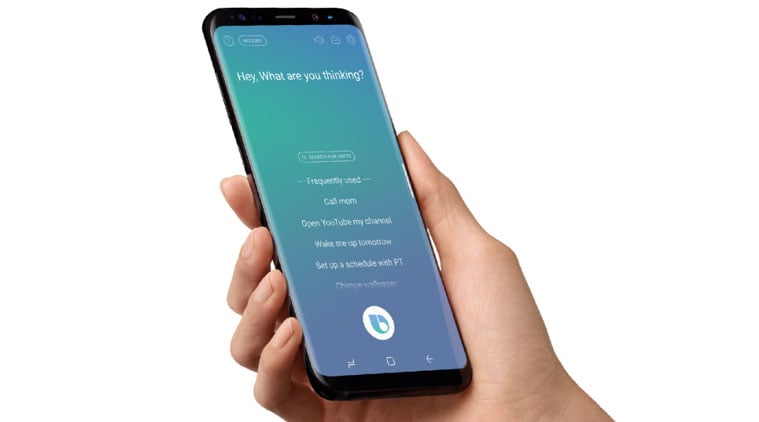
Pasos para habilitar Bixby Vision en la serie Galaxy S22
Puede activar Bixby Vision en su Galaxy S22 siguiendo los pasos que se indican a continuación.
- Abra la aplicación Cámara y toque la opción Más.
- Haz clic en la opción Bixby Vision.
- Permitir todos los permisos solicitados en pantalla.
Así es como puede activar Bixby Vision en dispositivos Galaxy S22.
Restablecer Bixby
Si Bixby no funciona correctamente en su dispositivo, puede restablecer Bixby en su dispositivo siguiendo los pasos a continuación.
- Abra la aplicación Configuración en su dispositivo Galaxy.
- Vaya a la sección Aplicaciones y seleccione Bixby Voice.
- Toca Almacenamiento.
- Borrar datos y caché. Toque Aceptar y eso es todo.
Ahora puede usar Bixby en su dispositivo Galaxy nuevamente.
Estos fueron los métodos que muestran cómo habilitar y acceder a Bixby en los dispositivos de la serie Samsung Galaxy S22.
 MiReal.me MiReal.me – Tu blog tecnológico con la más actualizada información
MiReal.me MiReal.me – Tu blog tecnológico con la más actualizada información




